Integración con Home Assistant
![]()
Integra la Placa de Desarrollo Wio Tracker 1110 en Home Assistant para seguimiento en tiempo real y análisis ambiental en vivo. La Placa de Desarrollo Wio Tracker 1110 es una plataforma de desarrollo de seguimiento basada en LoRa y fácil de usar, puedes usar la placa de desarrollo para desarrollar más características personalizadas, haciendo que tu entorno doméstico sea más inteligente y receptivo.
Comenzar
En este tutorial usamos Home Assistant Green como el host de Home Assistant, puedes usar cualquier host de Home Assistant con un Supervisor. Consulta la Instalación para más detalles.
Configuración del Dispositivo
Antes de comenzar, asegúrate de haber leído la Guía del Usuario de la Placa de Desarrollo Wio Tracker 1110, y selecciona la plataforma como SenseCAP.
![]()
Configuración de Home Assistant
Navega a tu interfaz web de Home Assistant.
Para desbloquear todo el potencial de Home Assistant y obtener acceso a características avanzadas, se recomienda habilitar el Modo avanzado en la interfaz de usuario.
Haz clic en tu perfil, y habilita el Modo avanzado.
![]()
Instalar Complementos
Ve a Configuración > Complementos.
![]()
Bajo la sección de complementos Oficiales, encontrarás el complemento File editor y Advanced SSH & Web Terminal.
![]()
Se recomienda habilitar Mostrar en barra lateral para que puedas encontrarlo más fácilmente.
![]()
Instalar HACS
La Tienda de la Comunidad de Home Assistant te proporciona una interfaz de usuario poderosa para manejar descargas de todas tus necesidades personalizadas.
Abre tu terminal y navega al directorio de configuración:
cd /config
Descarga y ejecuta el script de instalación de HACS:
wget -q -O - https://install.hacs.xyz | bash -
![]()
Después de que el script de instalación haya terminado, reinicia Home Assistant para aplicar los cambios.
Ve a Configuración > Sistema > Reiniciar.
![]()
Navega a Configuración -> Dispositivos y servicios.
![]()
Haz clic en AGREGAR INTEGRACIÓN para añadir una nueva integración.
![]()
Busca HACS y haz clic en él.
![]()
Solo el último elemento (características experimentales) es opcional, necesitas aceptar todo lo que está arriba antes de poder configurar HACS.
![]()
Sigue las instrucciones para autorizar a Home Assistant a acceder a tu cuenta de GitHub. Esto típicamente involucrará ingresar un código de verificación proporcionado por GitHub para confirmar tu identidad.
HACS usa un flujo OAuth de dispositivo para la autenticación contra la API de GitHub.
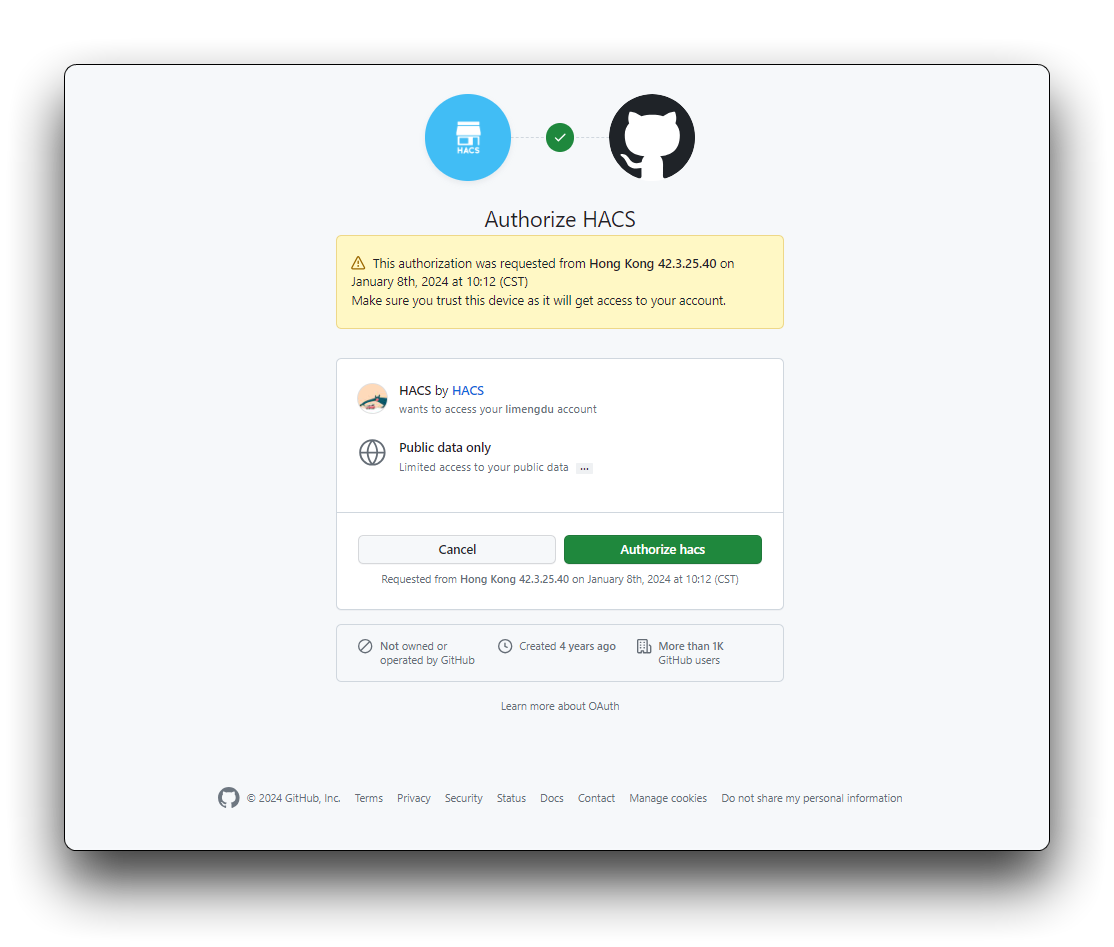
Instalar el plugin SenseCraft
Navega a HACS, haz clic en el icono en la esquina superior derecha, y elige Repositorios personalizados.
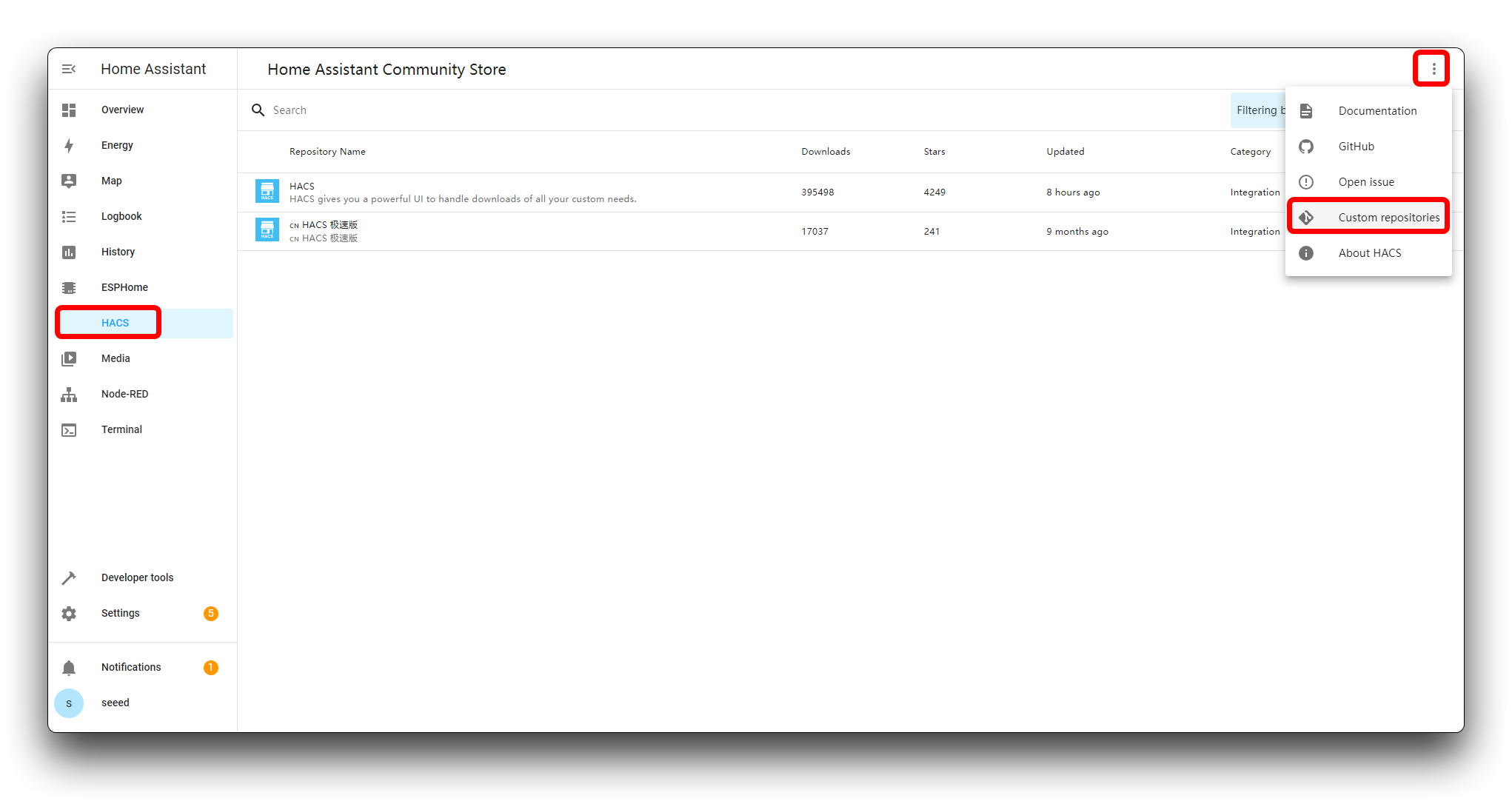
Copia el Repositorio:
Repositorio:
https://github.com/Seeed-Solution/SenseCraft-HomeAssistant.git
Categoría: Integración
Haz clic en Add. El repositorio ahora está agregado a tu HACS, y también puedes encontrar la integración SenseCraft en la lista bajo Integrations.
![]()
Navega a la integración SenseCraft y haz clic en DOWNLOAD.
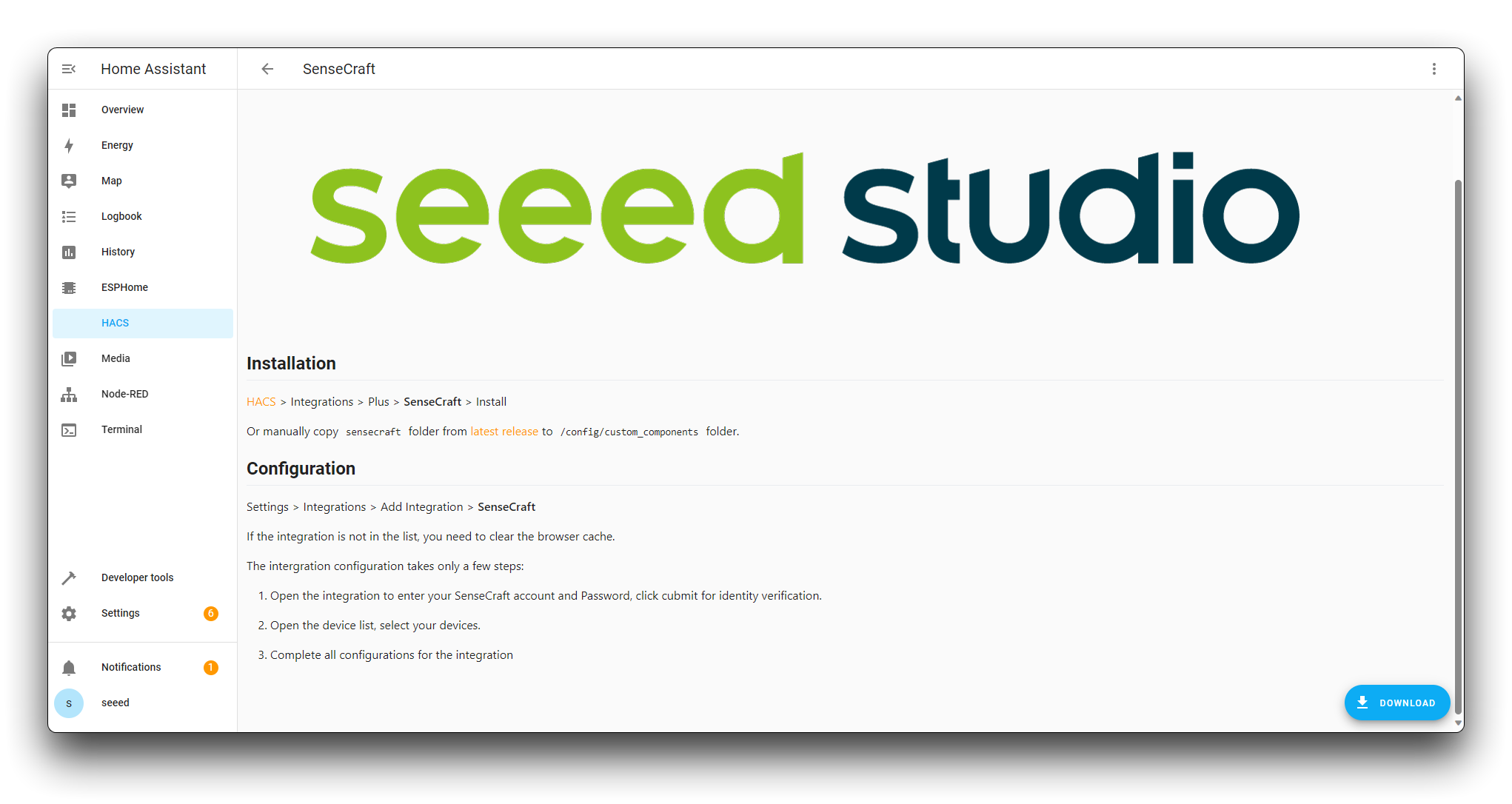
Hemos completado exitosamente la instalación del plugin SenseCraft ahora.
Agregar Dispositivos
Navega a Settings -> Devices & Services -> SenseCraft, haz clic en ADD DEVICE.
![]()
Selecciona Add devices using SenseCraft Account(账号集成).
![]()
Inicia sesión con tu cuenta de SenseCAP Mate APP, y selecciona la versión global.
![]()
Entonces todos tus dispositivos en tu cuenta serán listados, selecciona el que quieras conectar, y luego haz clic en SUBMIT.
![]()
Una vez que la conexión sea exitosa, verás el dispositivo y la entidad mostrados.
![]()
Haz clic en el dispositivo, verás todos los datos subidos, haz clic en ADD TO DASHBOARD
![]()
Agregar Tarjeta de Mapa
Antes de agregar la tarjeta de mapa, necesitamos agregar una entidad de ubicación primero.
Abre el File Editor y navega al archivo configuration.yaml, agrega el siguiente código:
template:
- sensor:
- name: "Device Location"
state: >
{{ states('sensor.latitude') }},{{ states('sensor.longitude') }}
attributes:
latitude: "{{ states('sensor.latitude') }}"
longitude: "{{ states('sensor.longitude') }}"
![]()
name puede ser personalizado, y los states deben ser iguales al entity id de tu dispositivo.
Puedes verificar el entity id en Settings -> Devices and Services -> Entities
![]()
Haz clic en ADD CARD en el panel de control.
![]()
Elige la tarjeta Map.
![]()
Copia el código en el CODE EDITOR y haz clic en SAVE.
type: map
entities:
- entity: sensor.device_location
![]()
La Entidad debe ser la misma que tu id de entidad. Puedes verificar el id de entidad en Settings -> Devices and Services -> Entities
![]()
Ahora puedes verificar la ubicación en vivo en el mapa.
![]()
Todos los datos de la Dev Board pueden visualizarse en el panel de control.
![]()